Soundcloud は楽曲制作者向けのプラットフォームであると同時に、累計2億曲以上の楽曲がアップされている、世界最大規模の音楽発信拠点でもあります。
メジャーなアーティストはもちろんですが、巷であまり知られていないアーティストであってもひじょうにクオリティの高い楽曲が無数に存在します。
リスナーの視点で Soundcloud の利点をを挙げるとするなら
- 曲のフローを途切れさせない配慮
- 秀逸なリコメンドアルゴリズム
- 尽きることのない楽曲のカタログ
の3点に集約されるのではないでしょうか。
リスナーのシチュエーションや気分を Soundcloud が感知して、それにふさわしい音楽を途切れることなく流し続ける。まさにプライベートDJとして日常を音楽で満たしてくれるわけです。
この記事では音楽を愛好するリスナーの方向けに、Soundcloud の便利な機能を活用して音楽を楽しむ方法を詳しく説明していきます。
ちなみに Soundcloud はブラウザおよびスマホアプリの2系統あり、今回はブラウザで使用する方に特化して説明を進めていきます。
アカウントの取り方は、別記事:【Soundcloudの使い方】楽曲をアップロードする方法を詳しく解説します のサインアップの項目で詳しく説明していますので、ご参照くださいませ。
カテゴリで音楽を聴く
カテゴリトップ
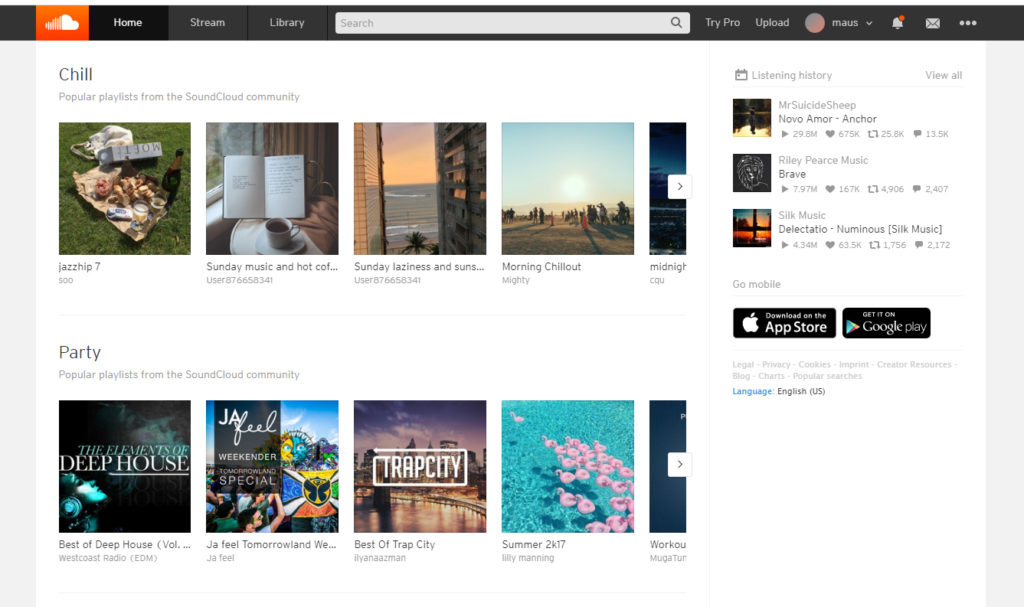
左上のメニューの Home からカテゴリ別にプレイリストがリコメンドされている画面に移行します。
- Chill
- Party
- Relax
- Study
- Workout
- Sleep
- Charts: New & hot
- Charts: Top 50
8つのカテゴリから楽曲を試聴することができ、友達との集まりで盛り上がりたい時の BGM 、リラックスしたい時の BGM や、エクササイズや勉強、事務作業などに集中したい時の作業用 BGM などシチュエーションや気分に応じて使い分けることができます。
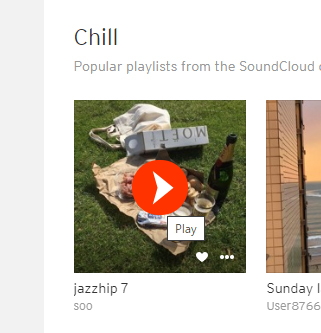
ジャケット中央をクリックするとプレイリスト内の曲を自動で連続再生がはじまります。
プレイリスト画面
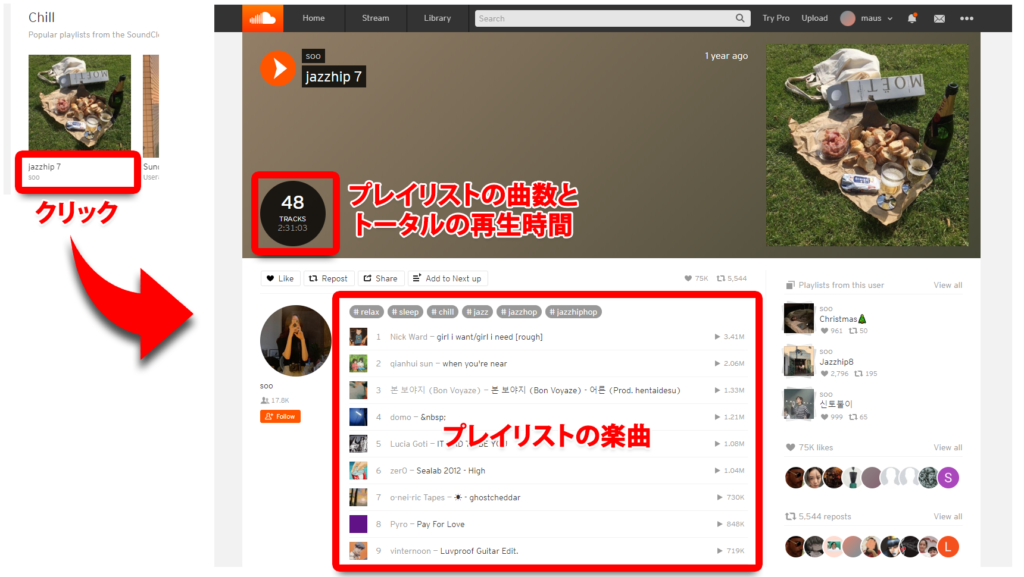
またジャケット下の赤枠部分(上の図左側)をクリックするとプレイリスト画面に移行し、そこで再生される曲目、曲数、再生時間などがチェックできます。
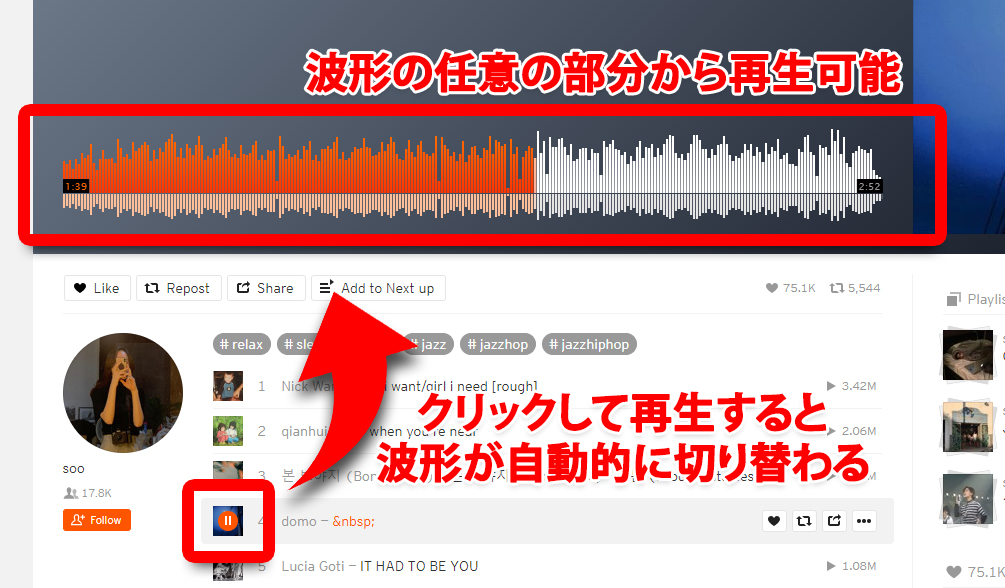
プレイリスト画面内で曲を再生すると、上に波形が表示されるので好きな位置から曲を再生することもできます。長い曲やDJミックスなどでは、波形が目で見えるだけでもおおよその位置がわかるので、結構便利な機能だったりします。
次に、お気に入りの曲をキープする方法について説明していきます。
プレイリストの作り方
気に入った曲をオリジナルのプレイリストに入れる
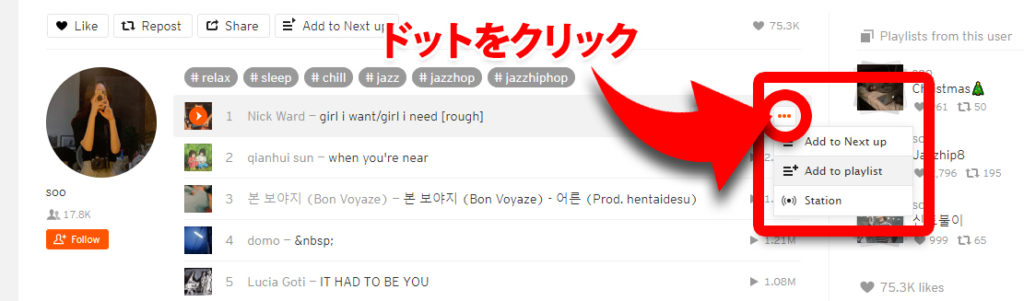
気に入った曲があったら、再生中の楽曲の右側にあるドットをクリックし、Add to playlist で自分オリジナルのプレイリストに追加しておくと、聴きたい時にいつでも聴けるようになります。
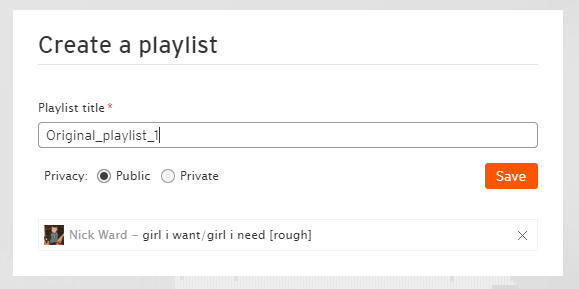
プレイリストに好きな名称をつけて保存しておきましょう。Public/Private は特別な事情がないかぎり、Public のままで OK です。2曲目以降をプレイリストに追加すると、既存のものに追加するか、新規に作るか選べるので、自分の好みの曲をどんどんカテゴライズしちゃいましょう。
お気に入りの曲をキープする際は、できるだけプレイリストを活用しましょう。(Soundcloud 公式見解より)
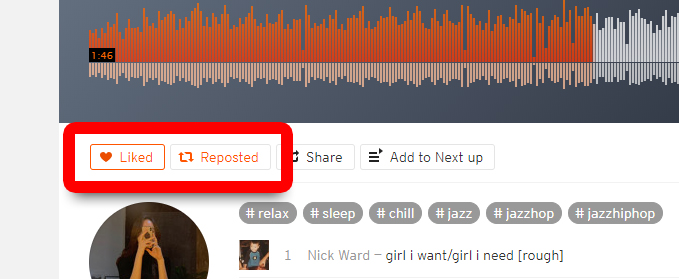
ちなみに他ユーザーのプレイリストをまるごとキープしておきたい場合は、Add to playlist はつかえないので、かわりにプレイリスト画面左の Like / Repost を使うことになります。
プレイリストに追加した曲を聴く
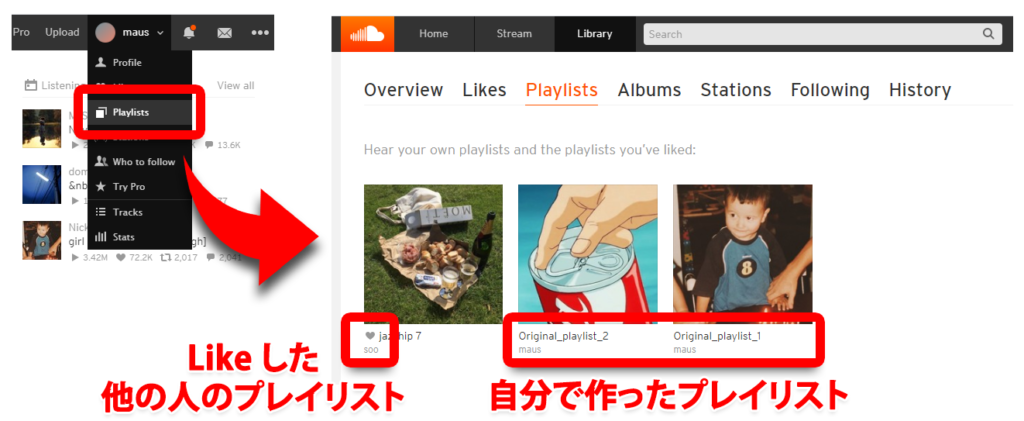
プレイリストに追加した曲は、画面右上のユーザー名をクリックし、出てくるドロップダウンリスト内の Playlist で聴くことができます。
ジャケット下にハート印があるものが Like をした他ユーザーのプレイリスト、それ以外がオリジナルのプレイリストです。
次に、Station と検索窓にキーワードを入れて曲を探す方法をご説明します。
Station・キーワード検索
Station
Station とは、ピックアップした曲を Station 用楽曲としてセットすると、その曲調にあった曲をリコメンドして自動で連続再生してくれる機能です。
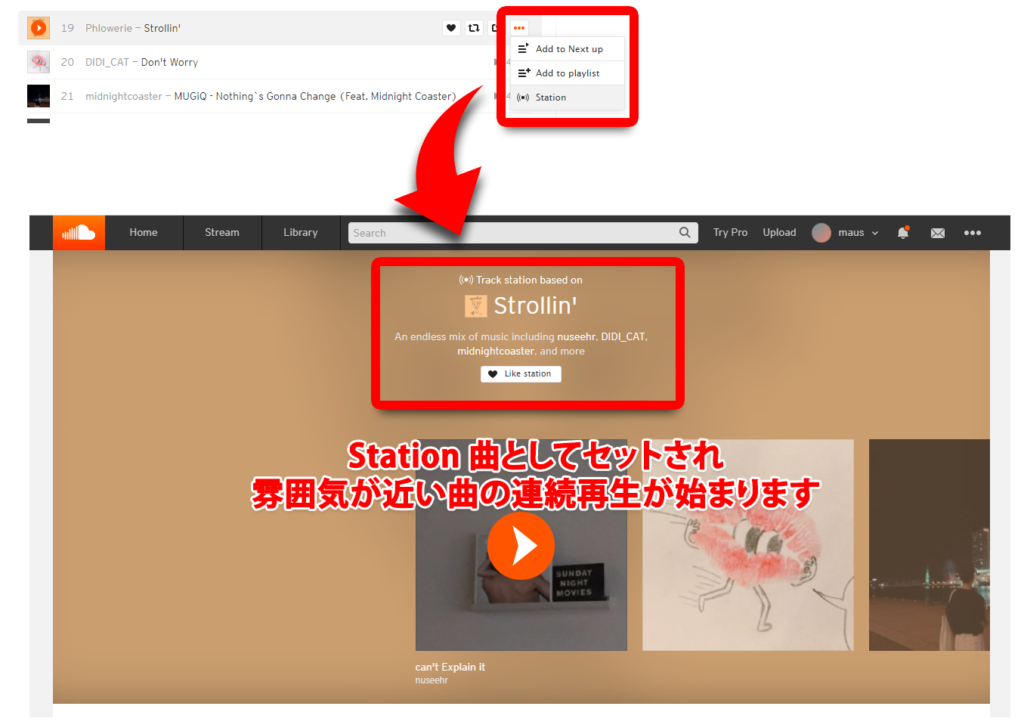
セット方法は簡単。曲目右のドットメニューから Station を選ぶとその曲の雰囲気に近い曲が自動的にセレクトされて連続再生がはじまります。
決しておなじジャンルの曲ばかりがセレクトされるわけではなく、楽器構成やテンポ感が微妙にことなる曲もたくさん含まれていますが、不思議と雰囲気に矛盾がありません。リスナーに違和感をあたえない秀逸なリコメンドアルゴリズムといえます。
気に入ったら Like をして、あとでまた聴けるようにしておきましょう。
キーワード検索
もちろん昔ながらのキーワード検索で、音楽を探すこともできます。
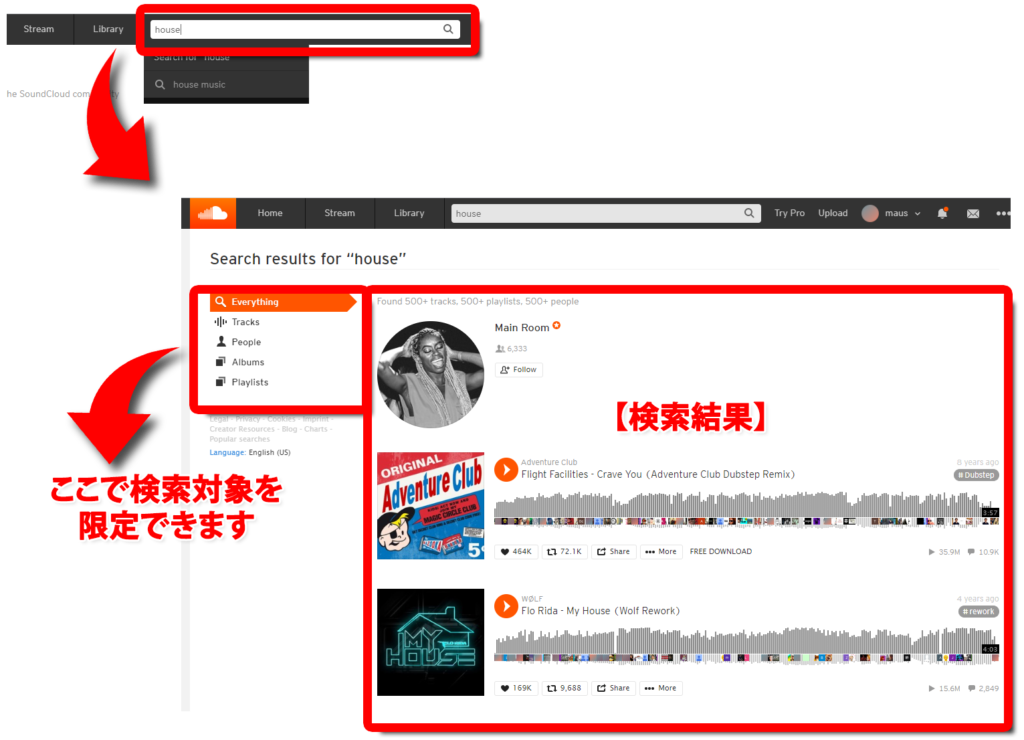
デフォルトでは楽曲・ユーザー名・アルバム・プレイリストすべてをミックスした検索結果が表示されます。
もしピンポイントでほしい検索結果があれば、左側のメニューから検索対象を限定しましょう。
ダウンロード
楽曲のダウンロード
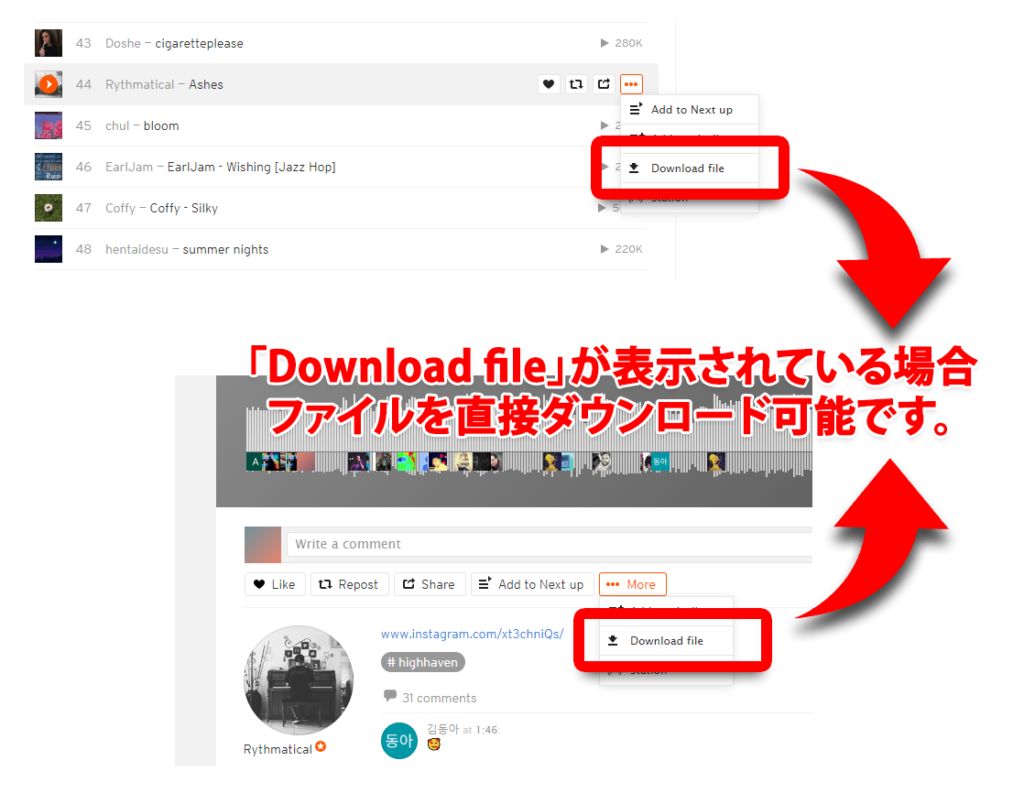
画面上に特別な表示はありませんが、曲目右のドットメニューをチェックしてみて「Download file」とあれば、そこから直接楽曲ファイルをダウンロードすることができます。
なお、楽曲をアップしているユーザーが フリーなら100回、Pro なら1000回、Pro Unlimited なら無制限とダウンロードの回数に上限があります。気になる曲は打ち止めになる前に、早めにダウンロードしておいたほうがいいかもしれません。
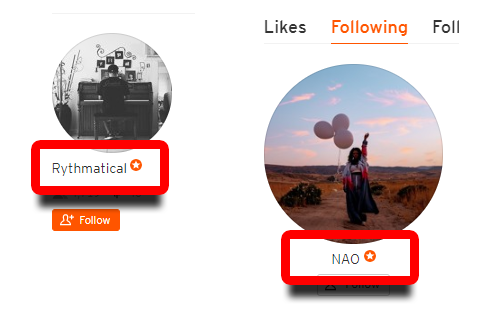
Next up
Soundcloud には今再生している曲の後につなげて、任意の曲を再生させる Next up という一風変わった機能もあります。
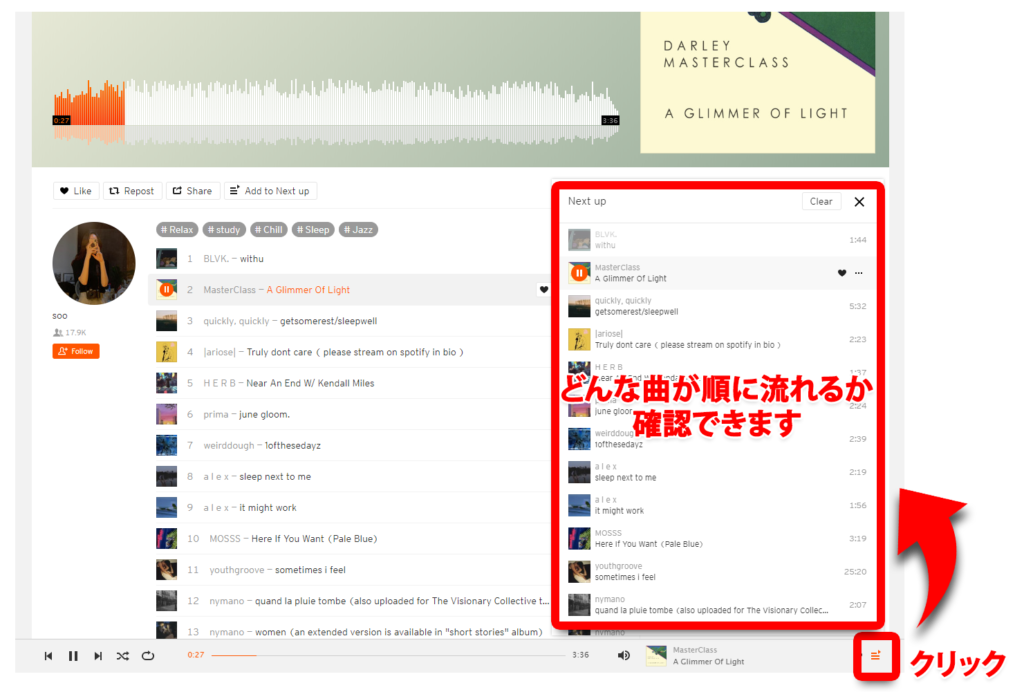
画面一番下の Soundcloud プレイヤーの右端にある三本線をクリックすると再生中の楽曲およびその後に続く曲目が一覧で確認できます。
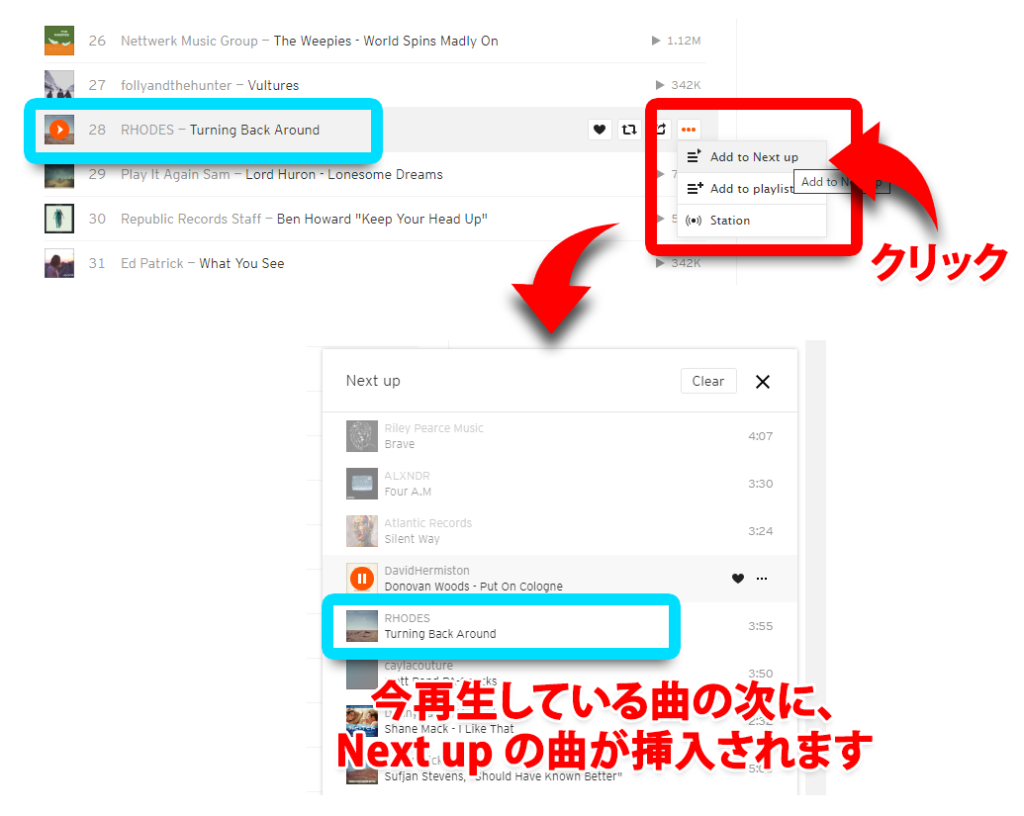
次に任意の曲目の右にあるドットメニューから Add to Next up を選ぶと、今再生している曲の次にそれが挿入されます。
再生中の曲を途切れさせずに曲順をアレンジできるわけですね。
このような楽曲を途切れさせないためのひと工夫は、フローを大切にする海外の音楽サービスならではの配慮を感じます。
まとめ
以上、ブラウザで Soundcloud の音楽を楽しむ方法について説明させていただきました。
以前は楽曲制作者同士のさかんな交流がある、 SNS としての側面がかなり強調されていましたが、今はどちらかといえばリスナーに手間をかけさせずに、フリーハンドで音楽を楽しんでもらえるようなラジオ局のような側面が強くなっています。
SNS 機能の制約が厳しめなのが玉にきずですが、そこを見なければ十分豊かな音楽ライフを約束してくれる、とても便利なツールといえます。仕事、ドライブ、勉強、などなど様々な場面で活用しちゃいましょう。
次の記事では スマホアプリで Soundcloud の音楽を楽しむ方法について説明していきます。

